¿Alguna vez ha estado en una situación en la que desea grabar su pantalla pero no tiene idea de cómo capturarla de manera libre y conveniente? Lo que necesita es una grabadora de pantalla efectiva. Hay numerosos grabadores de pantalla en el mercado, pero ¿cuál es el mejor grabador de pantalla gratuito para Windows 10 ?
Esta publicación es para todos los que quieran encontrar la respuesta. Cubre los 10 mejores grabadores de pantalla gratuitos para Windows, y los usuarios de Mac pueden elegir entre ellos. Siga leyendo y consúltelos ahora.
| Grabador de pantalla gratuito para PC con Windows 10 | Las mejores aplicaciones multiplataforma gratuitas | Grabador de pantalla de escritorio para Mac |
|---|---|---|
|
|
|
Top 1. RecExperts de EaseUS (recomendado)
Se aplica a:Windows 11/10/8/7; macOS 10.13 o superior
Como uno de los grabadores de pantalla más potentes y ricos en funciones, esta herramienta es compatible con estos dos sistemas operativos, macOS y Windows.
EaseUS RecExperts permite grabar cualquier video en su pantalla en varias calidades y FPS. La grabación de un video en 4K restaura todos los detalles en la pantalla, mientras que la grabación en 720p permite una utilización eficiente del espacio de almacenamiento. Esas características serán útiles para su vida diaria, entretenimiento o negocios.
Además, este software de grabación de pantalla puede admitir perfectamente la captura de pantalla flexible. Puede elegir grabar la pantalla completa o cualquier área seleccionada en su pantalla. Junto con eso, se puede capturar el audio de diferentes fuentes. Por ejemplo, puede capturar el sonido del sistema, el audio de su micrófono o ambos.
Características principales:
- Graba de forma eficaz la transmisión de audio en alta calidad
- Captura la pantalla, el audio, el juego y la cámara web
- Grabar audio de YouTube con los recursos de sonido elegidos
- Configure la hora y la duración para realizar una captura de pantalla programada
- Admite más de 10 formatos de video y audio
¡No dudes en descargarlo y probarlo! En la versión de prueba, no necesita registrar una cuenta.
Para saber cómo usar este mejor software de grabación de pantalla, el tutorial se ofrece a continuación. Siga los pasos y podrá grabar la pantalla en su PC con Windows 10 con éxito.
Consejos adicionales>> Cómo grabar la pantalla en Windows/Mac
Principal 2. Estudio OBS
Se aplica a:Windows 8+/macOS 10.12+/Linux
OBS Studio es un grabador de pantalla de código abierto para grabación de video y captura de transmisión en vivo, que se puede usar en Windows 10, macOS y Linux. Es totalmente gratuito, sin limitaciones. Puede comenzar a grabar desde múltiples fuentes a la vez, con una buena cantidad de personalización en términos de las opciones que tiene.
Además, la aplicación transmite con plataformas de redes sociales como Facebook Live, YouTube Live, Hitbox, Twitch y más. Todo el mundo sabe que OBS Studio es famoso por sus funciones de transmisión en vivo, ya que puede grabar videos en tiempo real cuando ve videos en línea. Después de eso, puede cambiar el formato de salida como desee.
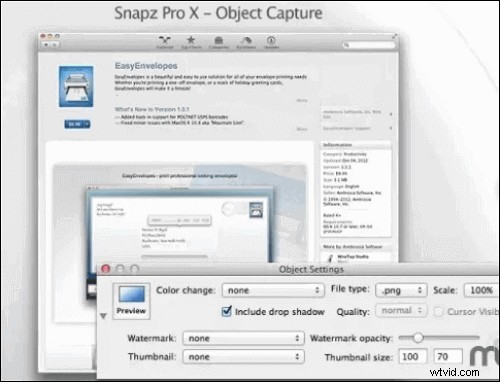
Ventajas:
- Disponible para muchos sistemas operativos
- Grabar reunión de Webex sin notificación
- El mejor grabador de pantalla gratuito para transmitir videos
- La configuración tarda un poco
- Sin botón de "pausa" para capturar
- A los principiantes les puede resultar difícil de usar
OBS Studio admite transmisión y grabación en alta definición sin restricciones en el número o la duración de sus creaciones. Para grabar pantallas en diferentes plataformas, OBS es tu mejor opción.
Top 3. Grabador de pantalla de Movavi
Se aplica a:Windows 7/8/10; Mac OS 10.10 o superior
Movavi Screen Recorder es uno de los mejores grabadores de pantalla gratuitos para Windows y Mac. Gracias a su diseño compacto, no interfiere con las actividades del escritorio cuando se está ejecutando.
Con este software de grabación de pantalla, puede capturar video de pantalla, sonido del sistema o audio desde el micrófono, tomar y editar capturas de pantalla y compartir los resultados a través de las redes sociales. Puede usarlo para la transmisión de videos en línea, videollamadas y cualquier otra actividad de escritorio.
Antes de grabar, esta herramienta le ofrece la oportunidad de seleccionar el área de captura que desee. Por ejemplo, puede optar por capturar la pantalla completa o una parte determinada de su pantalla, e incluso puede ajustar el ancho y la altura del área según sus necesidades.
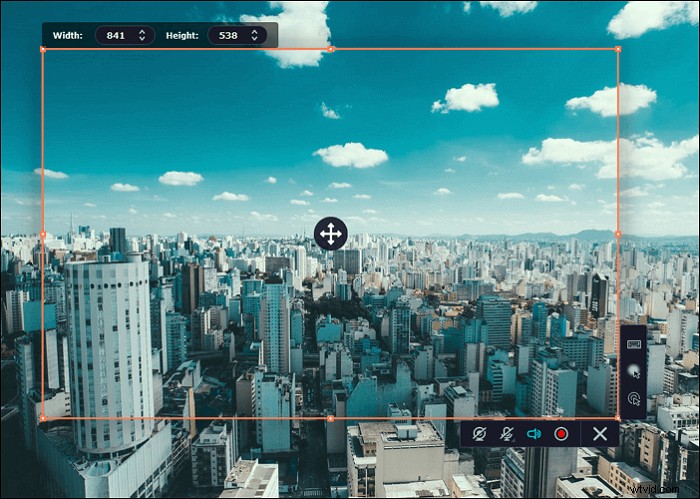
Ventajas:
- Grabar en modo de pantalla completa, capturar un área de pantalla específica o una ventana separada
- Obtenga salida de video de alta calidad gracias a la compatibilidad con la aceleración de hardware
- Graba el sonido del sistema y el micrófono simultáneamente
- Capture los movimientos del mouse y resalte el cursor
- Se agrega una marca de agua a los videos de salida
- No puede agregar una descripción o cambiar etiquetas antes de compartir el video en YouTube
Top 4. Presentador activo
Se aplica a:Windows/macOS
Otro mejor grabador de pantalla gratuito es ActivePresenter. Incluye todas las herramientas necesarias para capturar pantallas, hacer anotaciones, editar videos de screencast y crear contenido de aprendizaje electrónico interactivo en HTML5.
Sus herramientas de edición de video lo hacen sobresalir entre otros grabadores de pantalla. Una función fantástica es que esta herramienta puede crear contenido interactivo a partir de su eLearning. Después de eso, puede editar los ahorros. Con la ayuda de esas herramientas, puede cortar, copiar, eliminar y recortar fácilmente los videos usando sus herramientas integradas.
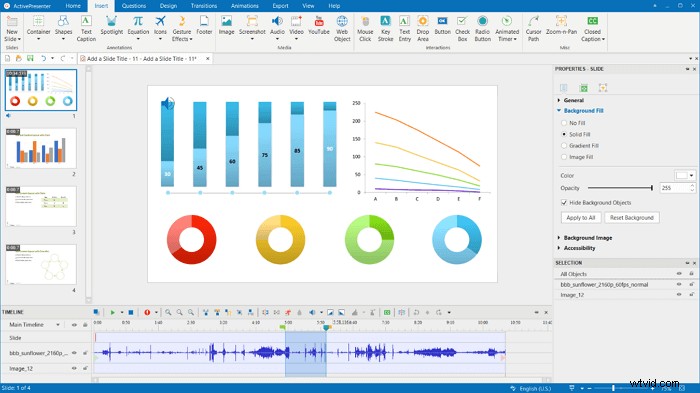
Ventajas:
- Permitir crear contenido receptivo para todo tipo de dispositivos
- Incluye captura inteligente para crear tutoriales de imágenes casi automáticos
- Soporte para trabajar con pantalla verde
- Solo puede importar archivos de video creados en ActivePresenter
- La edición gratuita tiene una marca de agua
Si no le preocupa la marca de agua, puede usar ActivePresenter para capturar y editar sus ahorros.
Top 5. Monosnap
Se aplica a:Windows/macOS
Monosnap es un grabador de pantalla gratuito y liviano para PC que es excelente para los instructores que no necesitan campanas ni silbatos. Permite a los usuarios alojar videos en el servidor Monosnap. Puede usar este software para capturar una ventana seleccionada o solo una pequeña parte de la pantalla. Puede beneficiarse de las teclas de acceso rápido para una captura de pantalla personalizada.
Esta es una grabadora de pantalla adecuada para las personas que desean hacer videos tutoriales grabando PowerPoint con audio. Permite editar tus grabaciones y anotaciones para que tus videos tutoriales se vean más profesionales.
Por ejemplo, puede resaltar detalles y ocultar datos confidenciales con Blur Tool. Luego, cargue sus trabajos en sitios web sociales o guárdelos en el almacenamiento en la nube.
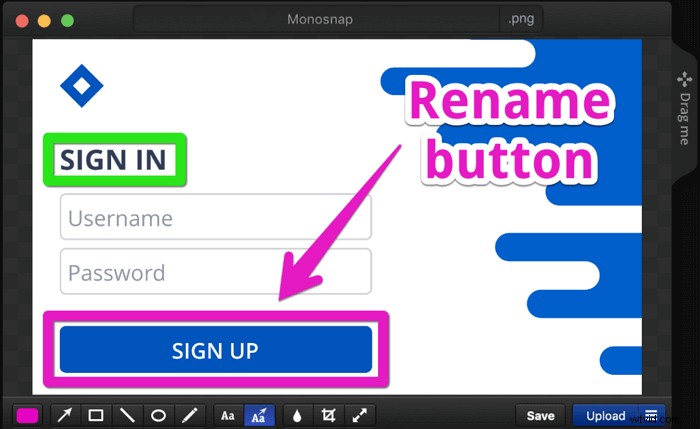
Ventajas:
- Ajuste la configuración para capturas de mayor y menor calidad
- Exportar a monosnap.com, Youtube y otras plataformas en la nube
- Fácil de operar incluso para principiantes
- No se pueden conectar dispositivos móviles
Top 6. Grabador de pantalla Bandicam
Se aplica a:solo Windows
Otra mejor grabadora de pantalla gratuita para PC es Bandicam. Esta grabadora de pantalla es un software de grabación de video y juegos para usuarios, empresas y profesionales que desean producir videos cortos para varios propósitos. Puede capturar varios juegos 2D/3D con resolución 4K UHD de hasta 144 FPS.
Para un jugador entusiasta, esta herramienta es una gran solución, ya que puede usar su modo de grabación de juegos. Puede aplicar más configuraciones, como configurar teclas de acceso rápido personalizadas, etc. Puede capturar fácilmente el juego en modo de pantalla completa.
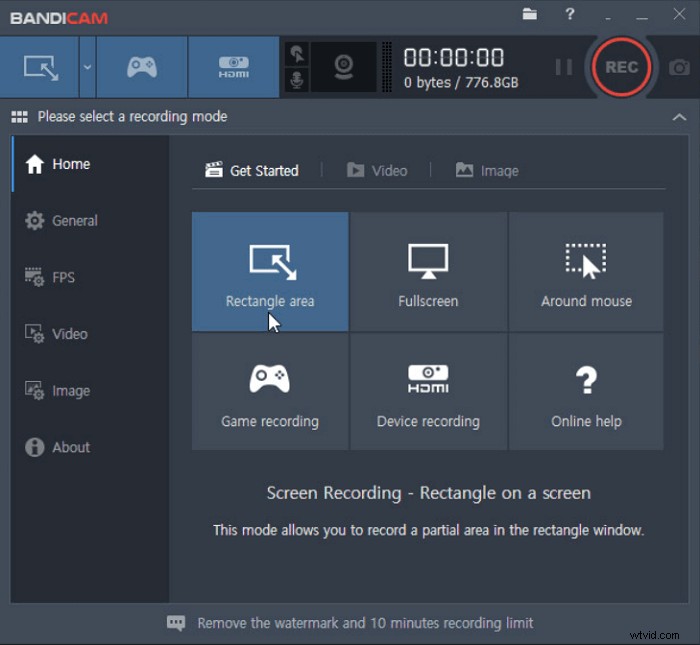
Ventajas:
- Tres modos según diferentes necesidades en este software gratuito de captura de pantalla
- Graba pantalla completa, región, cámara web, micrófono y sonido de la computadora
- Software de grabación de juegos para capturar juegos populares como LoL
- Dibuja, agrega texto y toma capturas de pantalla
- Captura juegos con fps altos sin retrasos
- Solo Windows
- Deja una marca de agua en la versión gratuita
- Formatos de salida de video limitados:AVI, MP4
Cuando se trata de grabaciones de alta calidad e incluye cualquier configuración que pueda necesitar para que sus grabaciones sean de primera categoría, Bandicam Screen Recorder ocupa el primer lugar.
Top 7. Cámara libre
Se aplica a:Windows 10/8/7 de 32 y 64 bits
Free Cam es la mejor grabadora de pantalla gratuita con un editor de audio/video incorporado. Puede crear capturas de pantalla, editar videos grabados y subir videos a plataformas de redes sociales como YouTube fácilmente.
Este grabador de pantalla gratuito proporciona un conjunto completo de funciones para crear lecciones de video profesionales y presentaciones de aprendizaje electrónico. Durante la grabación, puede resaltar el cursor del mouse para enfatizar la parte esencial. Después de eso, puede guardar los ahorros en el escritorio o compartirlos directamente en plataformas de redes sociales como YouTube.
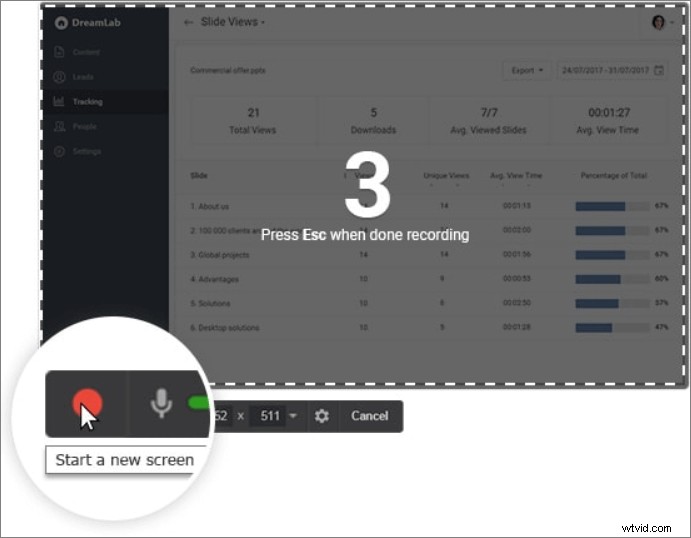
Ventajas:
- Sin marca de agua, límites de tiempo ni anuncios
- Grabar voces en off y sonidos de computadora
- Resolución de alta calidad
- Una amplia selección de efectos de audio
- La versión gratuita solo permite guardar grabaciones en WMV
- Carecen de algunas funciones de edición avanzadas
Si no te importa el formato WMV, prueba Free Cam. Este software es muy fácil de usar.
Principales 8. FlashBack Express
Se aplica a:solo Windows
FlashBack Express es la mejor grabadora de pantalla para PC, pero un potente editor. No establecerá un límite de tiempo o la marca de agua obvia en los videos de salida.
Puede capturar la pantalla, junto con una cámara web y un micrófono, y luego mejorar la grabación con las herramientas de edición integradas agregando subtítulos, flechas, imágenes y resaltados. Para grabar tu rostro y la pantalla al mismo tiempo, esta herramienta permite agregar una cámara web. Por lo tanto, es adecuado para hacer cualquier tipo de vídeo a tu gusto.
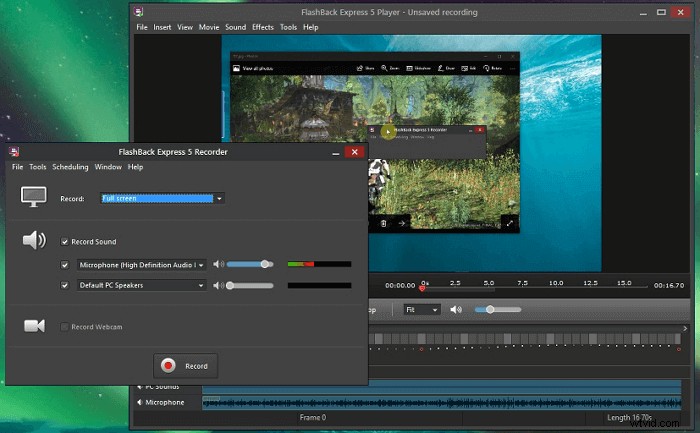
Ventajas:
- Graba películas interesantes sin dejar marcas de agua
- Grabe fácilmente imágenes de la cámara web cuando grabe la pantalla de la computadora
- Permitir agregar marcas de agua distintivas y personalizadas
- Algunas herramientas son de pago
- La versión gratuita solo es compatible con MP4, AVI y WMV
- Solo gratis durante 30 días
Si está ejecutando Windows 10 en varios monitores, este software sería su mejor opción. Puede grabar pantallas en varios monitores o limitar la captura a un solo monitor con este grabador de pantalla de Windows.
Top 9. Reproductor de QuickTime
Se aplica a:Mac
Para obtener el mejor grabador de pantalla gratuito en Mac, elija QuickTime Player. Es el creador y reproductor de video predeterminado de Mac. Este software gratuito de grabación de pantalla de Mac puede ayudar a capturar el audio, la pantalla y la cámara web de manera efectiva.
Sin instalación, puede probar QuickTime Player para hacer videos de cámara frontal que muestren su rostro. Además, es opcional capturar un video con sonido externo desde un micrófono.
La única limitación es que no puede grabar audio interno en Mac. Para capturar el sonido del sistema en Mac, ve a la parte 1.
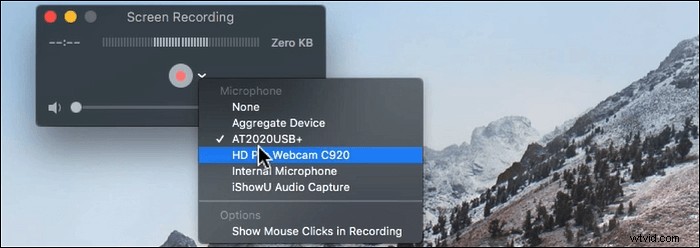
Ventajas:
- Hacer tareas de captura de pantalla con diferentes modos
- Captura videos de Skype en pantalla completa
- Capacidad de guardar videos de la web
- Admite una interfaz pequeña y atractiva
- Funcionalidad limitada de grabación y edición
- Solo admite formato de archivo MOV
- La grabación de audio del sistema no es posible
QuickTime Player es uno de los mejores programas gratuitos de grabación de pantalla para dispositivos Mac para editar música o agregar audio a video. Si está dispuesto a agregar audio a video por su cuenta, pruebe esta herramienta.
Top 10. Reproductor multimedia VLC
Se aplica a:Windows/macOS/Linux/Android/iOS
VLC es un marco y un reproductor multimedia multiplataforma gratuito y de código abierto que reproduce la mayoría de los archivos multimedia y DVD, CD de audio, VCD y varios protocolos de transmisión. Es un reproductor de video y el mejor grabador de pantalla gratuito considerando las extensiones convenientes y avanzadas.
Al igual que otras herramientas, puede elegir los recursos de captura.
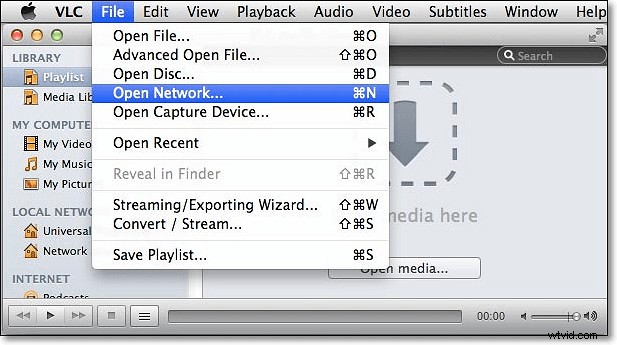
Ventajas:
- Completamente gratis y de código abierto
- Transmitir medios a través de la red o Internet
- Una manera simple y eficiente de crear grabaciones de pantalla
- Care de opciones de edición
- Solo puede capturar toda la pantalla
Aunque es posible crear capturas de pantalla con VLC, otros grabadores de pantalla gratuitos ofrecen más herramientas de edición de video.
Top 11. Snapz Pro X para Mac
Se aplica a:solo Mac
Esta herramienta permite grabar todo lo que quieras y lo guarda en la pantalla de Mac al compartir esos contenidos con otros. Luego, puede publicar los videos grabados en varias plataformas de alojamiento de videos, como YouTube, Vimeo, etc.
Además, esta gran herramienta de grabación de pantalla toma una captura de pantalla en una pantalla de Mac, y una de sus características especiales es la "Vista previa en vivo" de la captura de pantalla. A veces, es posible que desee saber cómo se ven las capturas de pantalla antes de guardarlas en la computadora. Esta función puede satisfacer perfectamente sus necesidades.
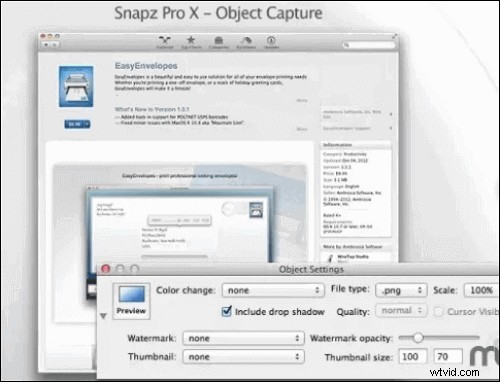
Ventajas:
- Editar video con muchas opciones
- Permitir varios formatos de imagen
- Ver las capturas de pantalla antes de guardarlo
- Sin captura cronometrada
Top 12. Flujo de pantalla
Se aplica a:solo Mac
Esta es una herramienta todo en uno en Mac que puede usar como software de grabación de pantalla y software de edición de video. Si desea crear una obra maestra, puede importar los clips de video y editarlos o capturar algunas secuencias de video en alta calidad usando esta mejor y gratuita grabadora en Mac.
Cuando se trata de grabación de pantalla, hay muchas funciones útiles que puede usar. Por ejemplo, puede cambiar el color de fondo predeterminado como predeterminado. Además, captura los movimientos de tu mouse, lo cual es muy útil si eres un profesor que necesita enfatizar algunos puntos clave al grabar videoclases para sus alumnos.
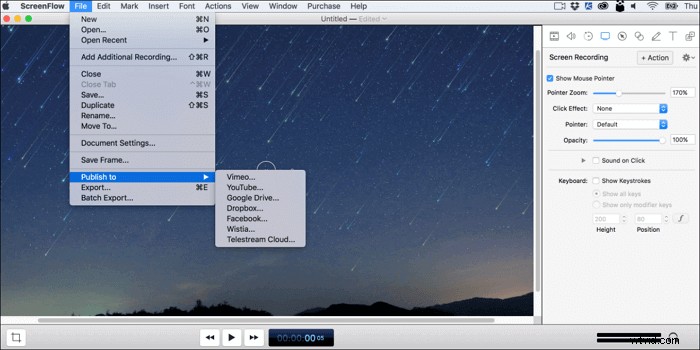
Ventajas:
- Potentes funciones de captura y edición de video
- Admite vista previa de clips
- Grabar varias pantallas simultáneamente
- Publicar videos directamente en plataformas de redes sociales como YouTube
- Solo versión para Mac
Consejos adicionales:cómo grabar la pantalla en Windows/Mac
Como grabador de pantalla todo en uno, tanto los usuarios de Windows como los de Mac pueden utilizar este software de grabación de pantalla para capturar lo que sucede en su pantalla sin mucho esfuerzo.
¡Antes de seguir los pasos a continuación, descargue este mejor grabador de pantalla gratuito!
Pasos para grabar la pantalla en Windows
Los usuarios de Windows pueden seguir la guía a continuación para capturar el contenido que necesitan.
Paso 1. Inicie EaseUS RecExperts. Hay dos opciones diferentes para la grabación de pantalla, es decir, "Pantalla completa" y "Región" . Si selecciona "Pantalla completa", capturará toda la pantalla.
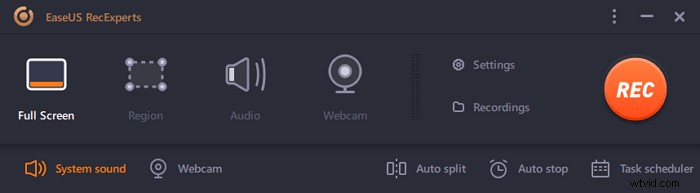
Paso 2. Si selecciona la "Región" opción, este software le pedirá que personalice el área de grabación . Asegúrate de que todo lo que quieras capturar esté dentro de los límites del cuadro de selección.
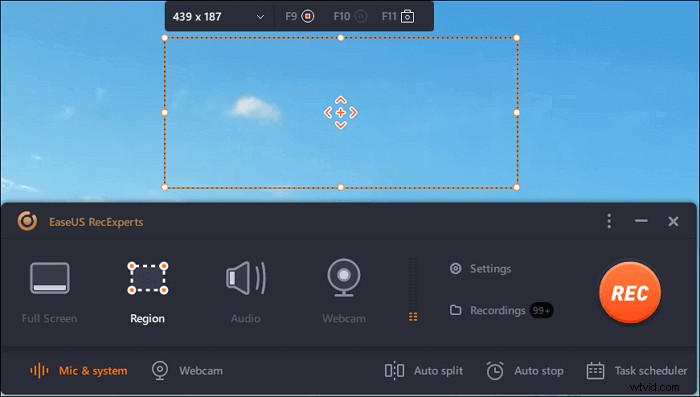
Paso 3. Toca el botón en la parte inferior izquierda de la interfaz principal, y habrá muchas opciones que puede seleccionar. Esta grabadora admite la grabación del sonido del micrófono y del sistema por separado o simultáneamente. Las "Opciones" El botón es para que ajuste el volumen y el dispositivo del micrófono.
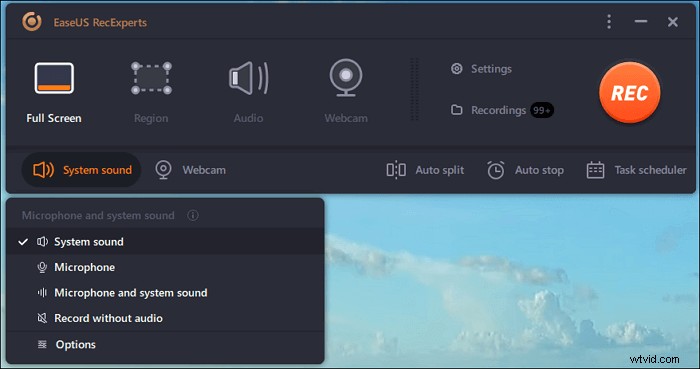
Paso 4. Para grabar la cámara web simultáneamente, haga clic en el icono "Cámara web" en la parte inferior de la interfaz . Toque el botón para habilitar la grabación de la cámara web y habrá un menú desplegable para seleccionar el dispositivo de grabación. Haga clic en "Aceptar" para confirmar su configuración.
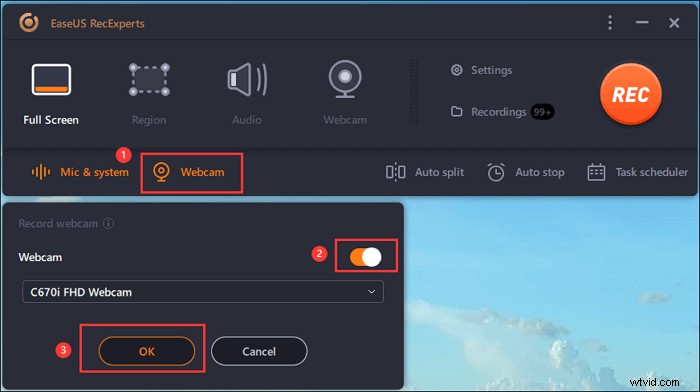
Paso 5. Cuando regrese a la interfaz principal, haga clic en el botón "REC" para empezar a grabar. Una barra de herramientas flotante le ofrece botones para pausar o detener la grabación durante el proceso de grabación. Además, el icono de la cámara se puede usar para tomar capturas de pantalla y el icono del temporizador puede ayudar a detenerlo automáticamente.
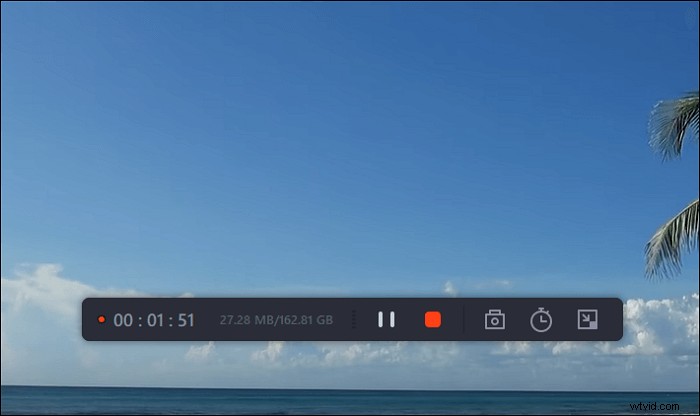
Paso 6. Los videoclips grabados se guardarán en su computadora. Cuando aparece el reproductor multimedia, verá un conjunto de herramientas que puede usar para recortar las grabaciones, extraer audio y añadir título de apertura y créditos de cierre a los ahorros.
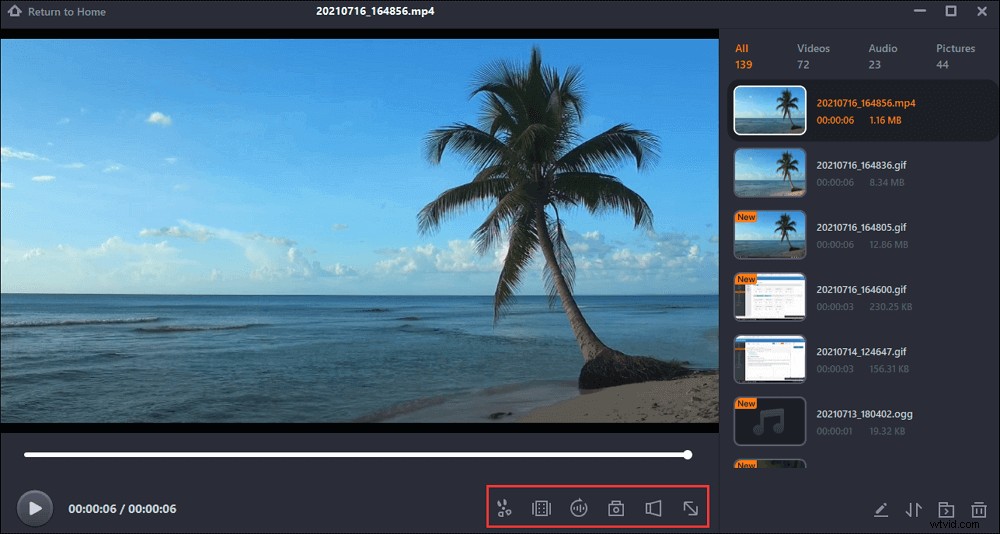
Pasos para capturar videos en pantalla en Mac
Si está utilizando una Macbook, el siguiente tutorial es para usted. Intenta grabar tu pantalla ahora.
Paso 1. Descargue e inicie EaseUS RecExperts en su Mac. Para capturar la pantalla completa, haga clic en el botón "Pantalla completa" de la interfaz principal. Si desea personalizar el área de grabación, elija el botón "Región".

Paso 2. Para grabar la pantalla con audio, presione el ícono de Sonido en la parte inferior izquierda de la barra de herramientas. Los recursos de audio pueden ser su sonido externo o el audio del sistema. En función de sus necesidades, habilite la opción de destino.
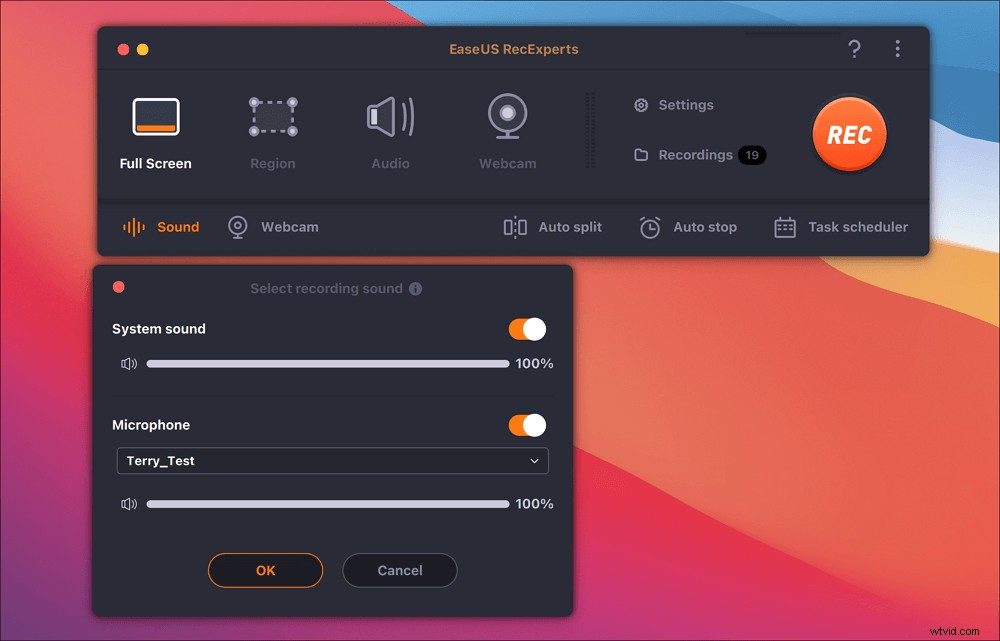
Paso 3. Antes de capturar, puede cambiar el formato de salida del video grabado haciendo clic en "Configuración" en la interfaz principal. Luego, desplácese hacia abajo en el menú de Formato de salida para video. Elija el tipo de salida que desee.

Paso 4. Una vez hecho esto, haga clic en el botón REC para comenzar a grabar. Captura todo lo que se muestra en la pantalla de tu Mac. Cuando haya terminado, haga clic en el botón Detener. Luego puede ver el video grabado desde "Grabaciones".
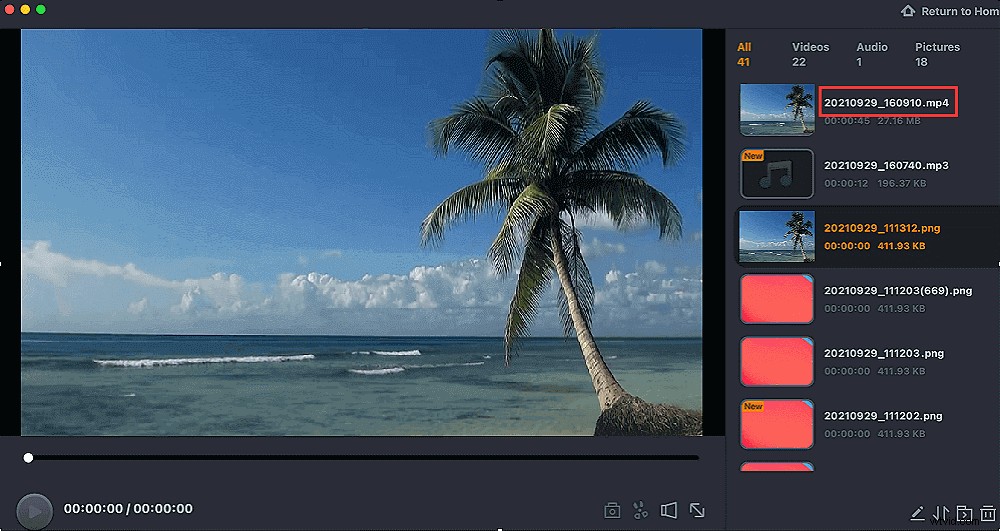
Conclusión
Estos son algunos de los mejores programas de grabación de pantalla gratuitos disponibles para Windows y Mac. Ya sea que sea un grabador de video profesional o un aficionado, es necesario tener el conjunto adecuado de herramientas para grabar su video para aumentar su audiencia. La herramienta recomendada es EaseUS RecExperts, ya que tiene todas las funciones, es liviana y fácil de usar.
Preguntas frecuentes sobre el mejor grabador de pantalla gratuito para Windows 10
Hay temas candentes en Internet. Aquí, he enumerado algunos populares sobre grabación de pantalla y edición de video. Puedes seguir leyendo para resolver tus problemas.
Los 10 mejores y gratuitos programas de grabación de pantalla para Windows y Mac en 2022:
- EaseUS RecExperts
- Estudio OBS
- Grabador de pantalla Movavi
- Presentador activo
- Monosnap
- Grabador de pantalla Bandicam
- Cámara gratis
- Flashback expreso
- Reproductor QuickTime
- Reproductor multimedia VLC
Sí. Windows 10 tiene una herramienta de grabación de pantalla secreta:Xbox Game Bar. Puede usar este software de grabación de escritorio para capturar la pantalla. Es cómodo de usar sin instalar ningún software.
Además, puede probar otros mejores programas gratuitos de captura de pantalla para Windows 10.
Puede usar grabadores de pantalla gratuitos sin una función de captura de audio. Al igual que QuickTime Player, te permite capturar la pantalla de tu Mac sin audio.
